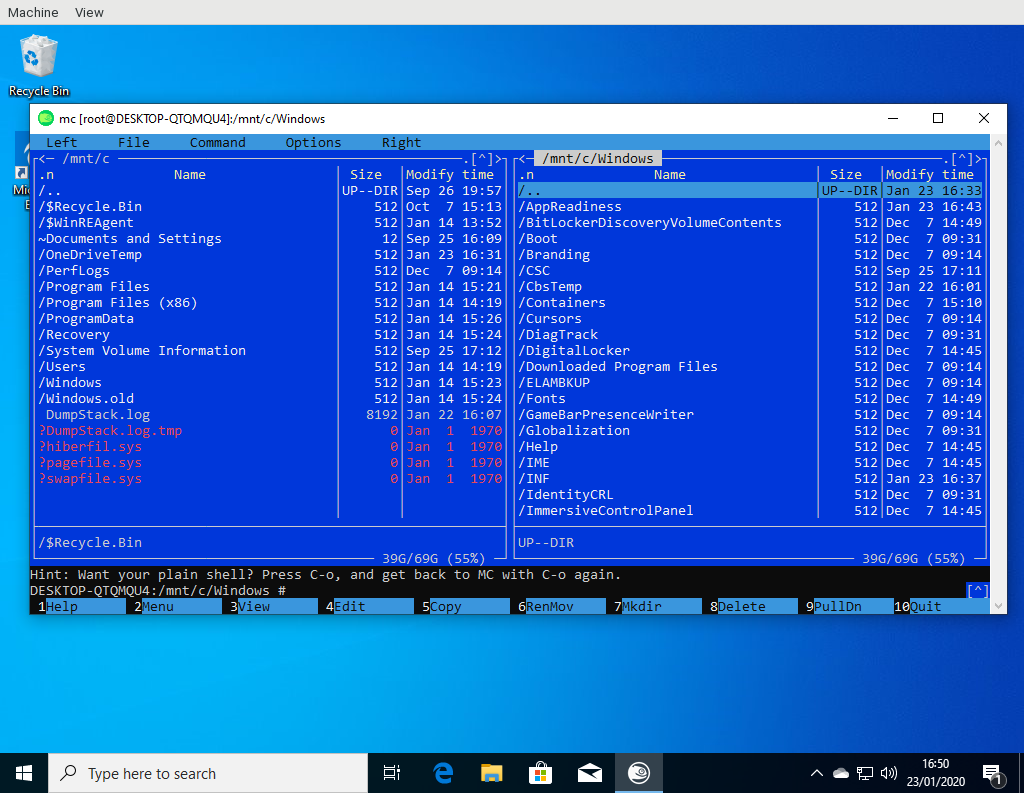openSUSE:WSL
Inhaltsverzeichnis
openSUSE für WSL
WSL (Windows-Subsystem für Linux) ist eine spezielle Schnittstelle des Betriebssystems Microsoft Windows 10, die es ermöglicht, Linux User Space-Programme auf dem Windows-Kernel auszuführen, ähnlich einer chroot-Umgebung oder eines Containers unter Linux.
WSL unter Windows 10 aktivieren
WSL ist unter Windows 10 nicht standardmäßig aktiviert und muss explizit installiert werden, damit Linux-Programme funktionieren. Es gibt zwei Möglichkeiten, WSL zu aktivieren:
Kommandozeile
Öffne eine Eingabeaufforderung (cmd.exe) als Administrator und führe den folgenden Befehl aus:
dism.exe /online /enable-feature /featurename:Microsoft-Windows-Subsystem-Linux /all /norestart
Systemsteuerung
- Öffne die Systemsteuerung (Start > Windows-System > Systemsteuerung).
- Wählen "Kleine Symbole".
- Öffne "Programme und Funktionen".
- Klicke auf den Link "Windows-Funktionen ein- oder ausschalten".
- Aktiviere im Fenster "Windows-Funktionen" das Kontrollkästchen "Windows-Subsystem für Linux". Die Liste ist alphabetisch sortiert, so dass sie ganz unten erscheinen sollte.
- Klicke auf die Schaltfläche "OK", um das Fenster "Windows-Funktionen" zu schließen.
- Schließe die Systemsteuerung.
- Starte den Computer neu (Erforderlich).
Installation von openSUSE in WSL
Der einfachste Weg, openSUSE für WSL zu erhalten, ist die Installation aus dem Windows Store:
Über den Windows Store kann man auch SUSE Linux Enterprise beziehen:
Alternativ ist auch eine manuelle Installation möglich.
Bekannte Probleme und Einschränkungen
- Die Anwendungen entpacken einen Root-Dateisystem-Tarball an einem WSL-spezifischen Ort auf dem Laufwerk C: von Windows. Stelle sicher, dass dort ausreichend Platz vorhanden ist. Andere Laufwerke funktionieren aufgrund der Einschränkungen beim WSL nicht!
- Da das Root-Dateisystem nach der Installation von der Anwendung getrennt wird, wird ein mögliches Update der Anwendung den Inhalt des Root-Dateisystems nicht wirklich aktualisieren. Das installierte openSUSE-System im WSL muss wie üblich von innen heraus aktualisiert werden, wobei für Wartungsupdates der zypper patch, für Updates und Upgrades zypper up oder zypper dup verwendet wird.
- Ein System im WSL bootet nicht wirklich und benutzt kein systemd. Eine proprietäre Microsoft /init Binärdatei initialisiert das System. Daher funktioniert die Dienstverwaltung nicht wie in einer VM. Sie verhält sich vielmehr wie ein interaktiver Container.
- zypper arbeitet derzeit nicht in bestimmten neueren Windows-Builds aufgrund der Verwendung des wslfs-Dateisystems (https://github.com/microsoft/WSL/issues/3972). Eine Workaround ist das Einhängen eines tmpfs in /var/tmp durch Hinzufügen der folgenden Zeile in /etc/fstab:
tmpfs /var/tmp tmpfs defaults 0 0
Fehler melden
Fehler über openSUSE mit WSL können unter Bugzilla gemeldet werden.
WSL-spezifische Fehler, die nicht mit openSUSE zusammenhängen, müssen an Microsoft über GitHub gemeldet werden.
Externe Links
- Common Error Codes
- About Windows Subsystem for Linux (WSL)»
- Windows 10 Installation Guide»
- Windows Server Installation Guide»
- Windows Subsystem for Linux (WSL) for Enterprise»
- Frequently Asked Questions about Windows Subsystem for Linux (WSL)»
- Troubleshooting Windows Subsystem for Linux (WSL)»
- About WSL2
- Run Linux tools from a Windows command line»
- Run Windows tools from WSL»
- Share environment variables between Windows and WSL»